5 Top WMA til MP3-konvertere: Sådan konverteres lydfiler nemt
Et af de almindelige lydformater, der bruges på Windows-operativsystemer, er WMA, som er en forkortelse for Windows Media Audio. Og ja, du tænker rigtigt: det nævnte format blev udviklet af Microsoft som en rival til det populære lydformat kaldet MP3. Men hvis vi skal tale om kompatibilitet, er WMA-formatet ikke så bredt understøttet som MP3. Det betyder, at hvis din bilstereo har en afspiller, kan den muligvis ikke afspille musikfiler i WMA-format. På grund af det har du ikke andet valg end at acceptere behovet for det konvertere WMA til MP3.
Hvis dit næste spørgsmål er, hvordan du kan konvertere de nævnte lydfiler, så finder denne artikel sted. Vi har samlet de mest brugte og mærkede bedste lydkonvertere nedenfor. Vi har især fundet frem til deres retningslinjer for at konvertere WMA-filer på en praktisk og kraftfuld måde. Ved at bruge dem kan du forudse de bedste resultater, der kommer din vej!
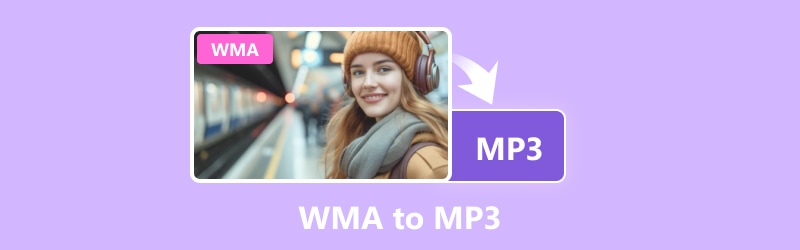
SIDEINDHOLD
- Del 1. Konverter bulk WMA-filer til MP3 med Vidmore Video Converter
- Del 2. Den bedste online måde at konvertere WMA til MP3-filer
- Del 3. Sådan ændres WMA-lyd til MP3 på Windows Media Player
- Del 4. Batch Konverter WMA til MP3 ved hjælp af Audacity
- Del 5. Retningslinjer for at konvertere WMA til MP3 med iTunes
- Del 6. Ofte stillede spørgsmål om WMA til MP3-konvertering
Del 1. Konverter bulk WMA-filer til MP3 med Vidmore Video Converter
Desuden tilbyder dette bedste WMA til MP3-konverteringsværktøj en masse gode redigeringsfunktioner. Det lader dig forbedre, komprimere, beskære, trimme, forsinke, synkronisere, øge og mindske lydstyrken på dine lydfiler. Du kan nu nemt skifte mellem lydformater og skræddersy indstillinger for lydkvalitet efter dine præferencer. Derfor er her de hurtige trin til lydkonvertering ved hjælp af denne kraftfulde software.
Trin 1. Start med at installere softwareprogrammet på din computer med hurtig brug af Hent knapperne nedenfor.
Trin 2. Lad os nu gå videre til importen af WMA-filerne. Klik på Plus knappen i midten for at masseuploade de lydfiler, du skal konvertere.
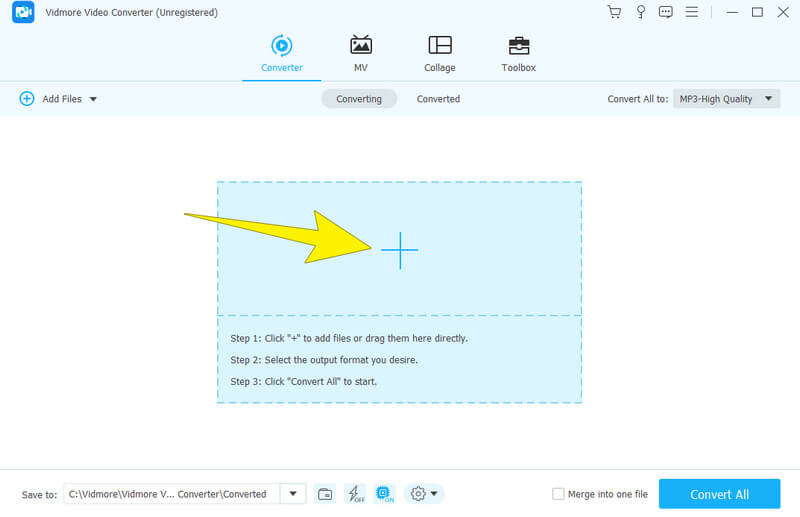
Trin 3. Efter upload skal du gå til Konverter alle til og vælge MP3 som outputformat. Vælg derefter din foretrukne kvalitetskilde.
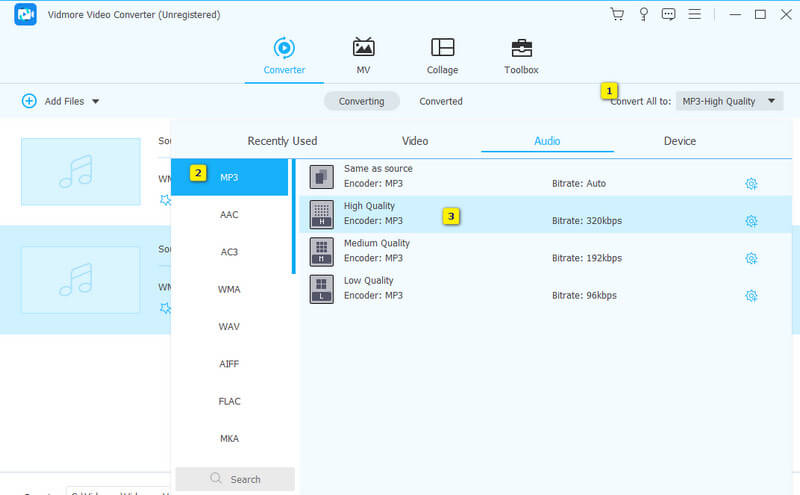
Trin 4. Derefter kan du hurtigt klikke på knappen Konverter alle for at starte WMA til MP3-konverteringsprocessen.
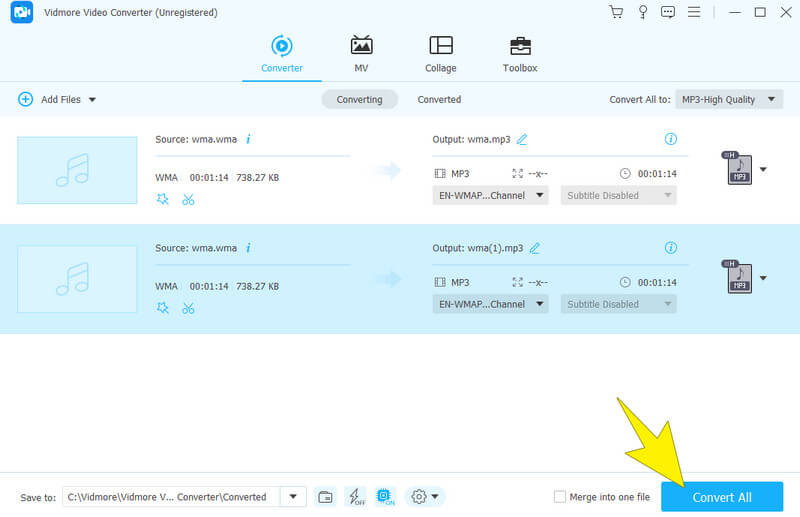
Fordele
- Konverter dine lydfiler til mere end 200 outputformater.
- Det behandler massekonvertering.
- Konverter filer med 50x hastighed.
- Du kan forbedre og redigere lydfilerne under konverteringen.
Ulemper
- Det er en betalt software, der tilbyder en gratis prøveversion.
- Du kan kun bruge det på Windows og Mac.
Del 2. Den bedste online måde at konvertere WMA til MP3-filer
Hvis du leder efter en webbaseret løsning, der giver dig mulighed for at konvertere lydfiler til runde formater, så Gratis Audio Converter online er enheden for dig. Det er et simpelt konverteringsværktøj, du kan få adgang til via dine forskellige webbrowsere. Desuden er det en bekvem løsning for alle niveauer af brugere, der har brug for at skifte mellem formater som MP3, WMA, M4A, FLAC, MKA, AAC, M4B, M4R og WAV. Konvertering af WMA til MP3 online er således blot et af dets alsidige konvertere at vælge imellem.
Desuden gør det det nemt for dig at uploade filer, vælge det ønskede outputformat og tilpasse indstillinger såsom samplingshastighed og bithastighed, hvis du vil. Ikke bare det, det kan være dit praktiske værktøj til at konvertere flere filer samtidigt, da der ikke er nogen begrænsninger! For at prøve bulk-konvertering, her er, hvordan du konverterer WMA til MP3 frit med det.
Trin 1. Gå til lydkonverterens websted, og klik på den røde knap Tilføj filer til konvertering. Dette vil give dig mulighed for at uploade dine WMA-filer.
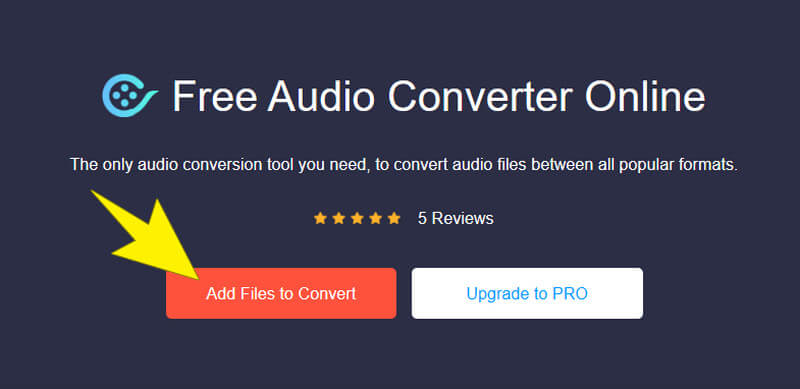
Trin 2. Efter at have uploadet filerne, er det tid til at indstille outputformatet til MP3.
Trin 3. Klik derefter på knappen Konverter for at vælge en fildestination og påbegynd senere konverteringsprocessen.
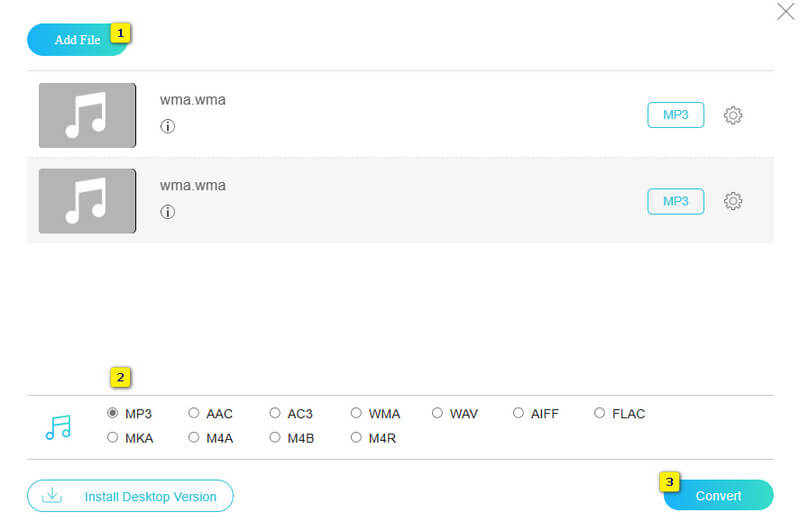
Fordele
- Den overfører WMA til MP3 ligetil.
- Ingen installation eller download er påkrævet.
- Det kan bruges gratis.
- Ingen irriterende annoncer under konverteringen.
- Hurtig konverteringshastighed.
Ulemper
- Der er ikke så mange understøttede lydformater.
Del 3. Sådan ændres WMA-lyd til MP3 på Windows Media Player
Hvis du har en Windows-computer, kan du bruge Windows Media Player til at ændre dine WMA-musikfiler til MP3-format. Windows Media Player er et indbygget program lavet af Windows, der afspiller forskellige mediefiler, såsom lyd- og videofiler. I mellemtiden kan denne medieafspiller udover MP3 og WMA også konvertere lydfiler i WAV-, FLAC- og ALAC-formater. For at lære, hvordan du konverterer WMA til MP3 med Windows Media Player, skal du følge de enkle trin nedenfor.
Trin 1. Sørg for, at WMA-lydfilen er på disken. Derefter skal du placere disken på skrivebordsdrevet.
Trin 2. Åbn Windows Media Player, naviger til Organisere fanen, og vælg fanen Indstillinger.
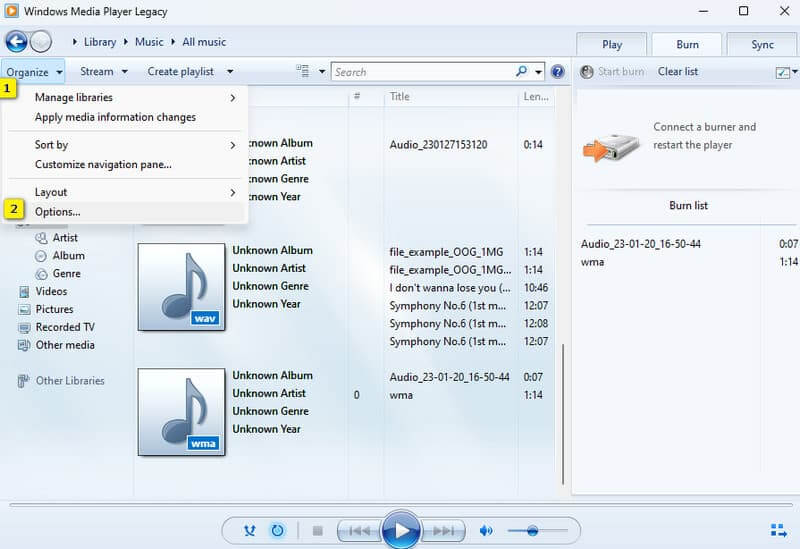
Trin 3. Når vinduet Indstillinger åbnes, skal du gå til fanen Rip musik. Vælg derefter MP3'en som dit output under formatafsnittet. Klik derefter på knappen OK for at starte rippingsprocessen.
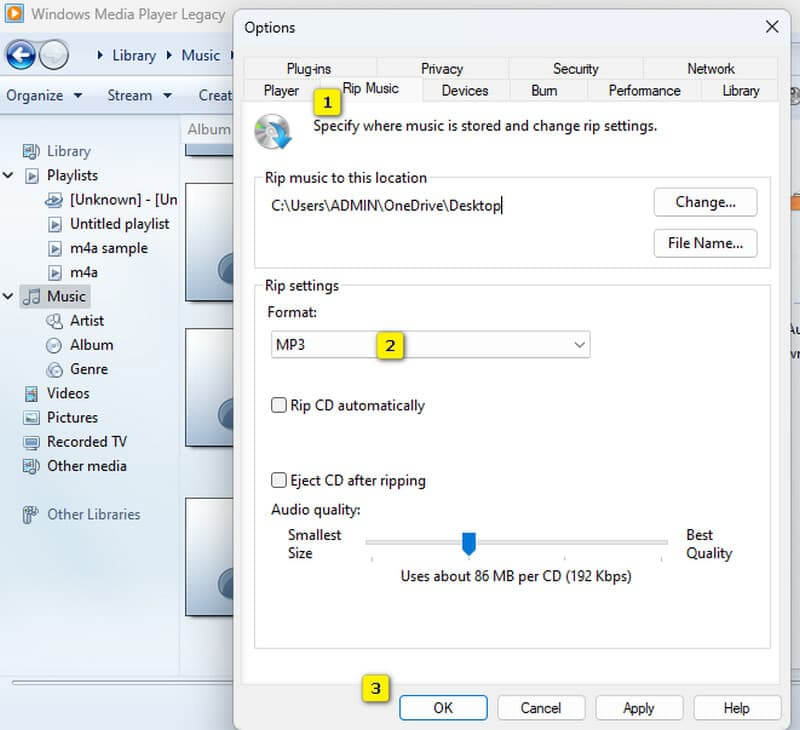
Fordele
- Du behøver ikke at installere det.
- Det lader dig afspille, rippe og brænde lydfiler.
- Det er gratis at bruge.
Ulemper
- Dens konverteringsproces kommer med en rippeproces.
- WMA-filen skal være på en disk.
Del 4. Batch Konverter WMA til MP3 ved hjælp af Audacity
Her kommer Audacity, publikums foretrukne lydredigeringssoftware. Det, der adskiller Audacity fra typiske programmer, er dens kurvevisning. Det er det, der gør det nemt at se og manipulere optagelsesfilerne. Med Audacity kan du redigere dine lydfiler ved at finjustere dem og gemme dem i forskellige filformater. Og ja, du kan også bruge den til at konvertere WMA-filer til MP3. Men hvis du prøver at batchkonvertere WMA til MP3 med Audacity, kan du godt lide at banke hovedet i væggen på grund af den langsomme og kedelige proces, du får. I mellemtiden, her er, hvordan du kan gøre det trin for trin konverteringsproces ved hjælp af Audacity.
Trin 1. Start Audacity og upload din WMA-fil ved at trække og slippe den.
Trin 2. Når den er uploadet, skal du navigere til Fil fanen, skal du vælge Eksport mulighed, og klik på Eksporter som MP3 mulighed.
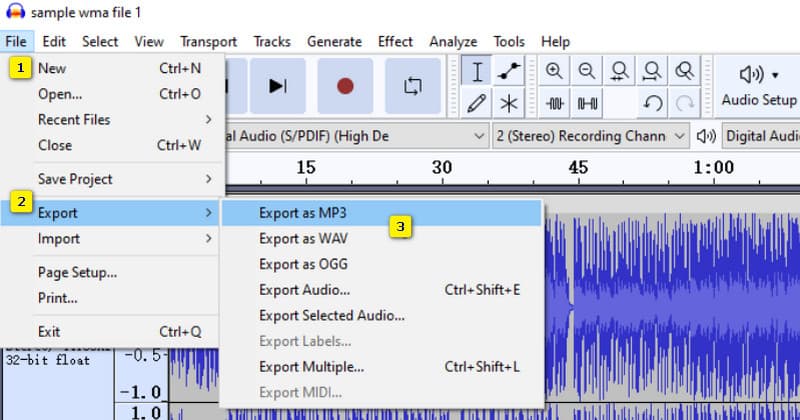
Trin 3. Udfør derefter den sædvanlige gemmeproces ved at indstille filnavnet og klikke på Gemme knap.
Fordele
- Det er et open source-program, som også er gratis at bruge.
- Den kommer med flere redigeringsfunktioner.
Ulemper
- Batchkonverteringen kunne være mere praktisk.
- Det kræver et tredjepartsbibliotek til lydkonverteringen.
Del 5. Retningslinjer for at konvertere WMA til MP3 med iTunes
Vidste du, at du ud over de specialiserede lydkonverterere ovenfor også kan bruge iTunes til at konvertere WMA-filer til MP3 på Windows 10? Ja, der er en iTunes på Windows 10, og den kommer med nyttige funktioner til konvertering og komprimering af lydfiler. Dette program tilbyder fem forskellige formater, som du kan arbejde på: MP3, AAC, AIFF, ALAC og WAV. Derfor, her er, hvordan du kan bruge iTunes til lydkonvertering.
Trin 1. Tænd iTunes på dit skrivebord og naviger til Redigere fanen.
Trin 2. Vælg derefter Præferencer, klik på knappen Importer indstillinger, og vælg MP3 Encoder.
Trin 3. Åbn nu din WMA-fil, og klik på fanen Filer igen. Vælg derefter indstillingen Konverter og klik på knappen Opret MP3-version.
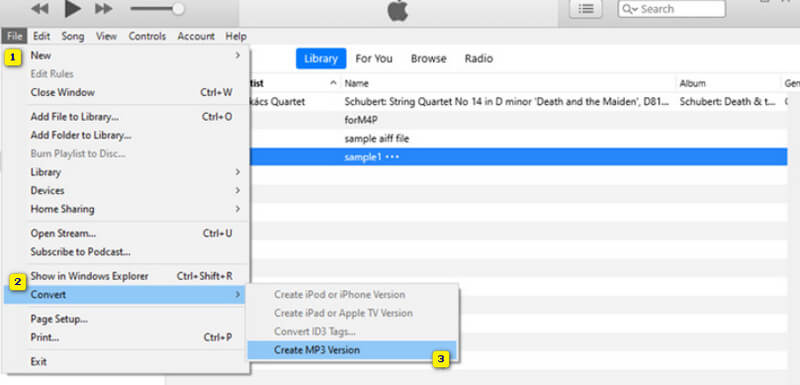
Fordele
- Det er gratis software, men du skal installere det på et skrivebord.
- Det giver dig forudindstillinger for kodning.
Ulemper
- Det har begrænset understøttelse af lydformater.
- Det kan ikke konvertere bulk WMA til MP3 på Mac og Windows.
Del 6. Ofte stillede spørgsmål om WMA til MP3-konvertering
Hvad er den bedste gratis WMA til MP3-konverter?
Den bedste gratis WMA til MP3-konverter vil altid afhænge af at opfylde dine behov.
Hvordan konverterer jeg WMA til MP3 på Google Drev?
Nej. Du kan ikke direkte konvertere WMA-filer til MP3 på Google Drev. Uanset om du kan lide det eller ej, skal du bruge tredjepartssoftware til konvertering.
Taber konvertering af WMA til MP3 kvalitet?
Ja, denne lydkonvertering kan resultere i noget tab af kvalitet på grund af komprimering. Det er dog generelt minimalt, hvis du bruger en indstilling og konverter af høj kvalitet.
Konklusion
Der har du det. De fem øverste WMA til MP3 konvertere for i dag. At bruge dem er dit valg, men du skal vide, at de ikke mister deres effektivitet, selvom du ikke vil bruge dem.


